ROSE双机软件操作手册
RoseMirrorHA双机热备软件的安装及配置手册
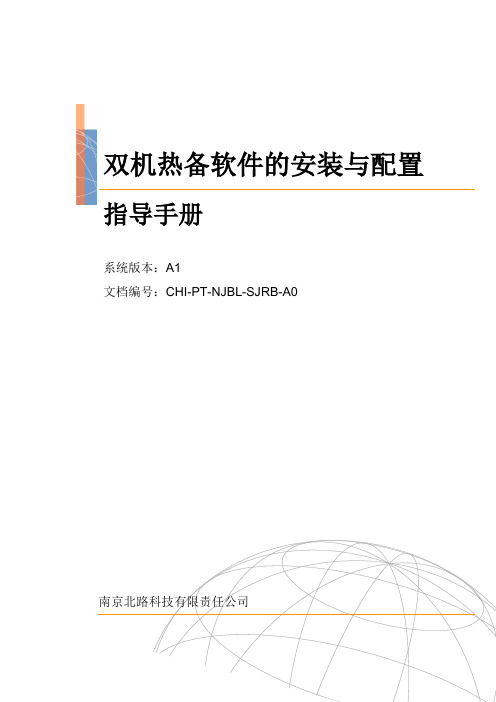
双机热备软件的安装与配置指导手册系统版本:A1文档编号:CHI-PT-NJBL-SJRB-A0内容简介《双机热备软件的安装与配置指导手册》主要针对目前公司人员定位系统服务器双机热备软件的安装和配置进行了详细说明,指导现场工程师对双机热备软件进行安装及配置。
本手册共分四章节,分别为:第一章:概述第二章:软件的安装第三章:服务的安装及配置第四章:注意事项第五章:常见故障处理本文档的读者范围:公司内部员工版权声明本文档属南京北路科技有限公司版权所有,侵权必究。
本文文件专供用户、本公司职员以及经本公司许可的人员使用,未经公司书面同意,任何单位或个人不得以任何方式复制、翻印、改编、摘编、转载、翻译、注释、整理、出版或传播手册的全部或部分内容。
南京北路自动化系统有限责任公司位于南京江宁经济技术开发区,是南京市高新技术企业,现有高级工程师、工程师及其他专业技术人员100余名。
是专业从事煤矿通信、自动化、信息化产品的研发、生产、销售及服务的高科技公司。
公司拥有ISO9001:2000质量管理体系认证,坚持“质量第一、用户至上、至诚服务、持续改进”的质量方针,得到了广大客户的信赖和支持。
目前公司产品覆盖全国10多个省、自治区,并在多个煤炭主产区设有售后服务机构。
公司以满足客户需求为己任,不断生产高性价比的产品,为客户创造价值。
南京北路自动化系统有限责任公司联系地址:南京市江宁开发区菲尼克斯路99号邮政编码:211106电话号码:(025)52187543传真:(025)52185703邮件地址:*****************客户服务电话:400-611-5166客户支持网站:目录1概述 (1)1.1运行环境 (1)1.2硬件配置 (1)2软件的安装 (1)2.1安装前准备 (1)2.2修改hosts文件 (2)2.3RoseMirrorHA的安装配置 (2)2.4软件配置 (6)3服务的安装及配置 (23)4注意事项 (29)5常见问题处理 (30)插图目录图2-1 软件安装图.................................................................................................. 错误!未定义书签。
rosemirrorha双机操作事项
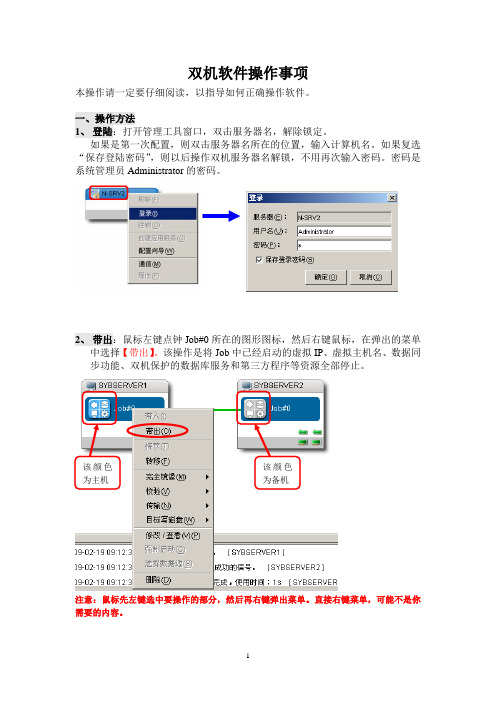
双机软件操作事项本操作请一定要仔细阅读,以指导如何正确操作软件。
一、操作方法1、 登陆:打开管理工具窗口,双击服务器名,解除锁定。
如果是第一次配置,则双击服务器名所在的位置,输入计算机名。
如果复选“保存登陆密码”,则以后操作双机服务器名解锁,不用再次输入密码。
密码是系统管理员Administrator 的密码。
2、 带出:鼠标左键点钟Job#0所在的图形图标,然后右键鼠标,在弹出的菜单中选择【带出】。
该操作是将Job 中已经启动的虚拟IP 、虚拟主机名、数据同步功能、双机保护的数据库服务和第三方程序等资源全部停止。
注意:鼠标先左键选中要操作的部分,然后再右键弹出菜单。
直接右键菜单,可能不是你需要的内容。
该颜色为主机 该颜色为备机3、带入:该操作是将已经停止的的Job启动,Job中配置的虚拟IP、虚拟主机名、数据同步功能、数据库服务和第三方程序等资源全部启动。
4、转移:是将JOB从一台主机切换到另一台备用机器上。
5、 镜像同步:JOB 带入后,主机会向备机做数据同步校验。
在数据同步校验过程中,禁止做任何操作。
6、 单机强制启动:双机仅剩一台机器工作时,如果重启服务器后,JOB 将进入带出状态,此时需要强制启动JOB 。
同步结束后,镜像的值是Idle 后,JOB 启动宣告结束。
镜像后边出现百分数,说明数据正在同步校验中。
7、 选择数据源:这步操作应该是在Job 带入,且镜像值为Stop 的状态下使用。
故障原因是:两台机器同时停机或一台重启后,同步功能会处于停止状,镜像的值会变为 Stop ,此时需要手动进行数据校验。
操作如下图,鼠标左键“Job#0”,然后右键鼠标,弹出的菜单中单击“选择数据源”,并在之后的对话框内选择文件同步的方向,一般默认的方向是从主机向备机,确定后,将进行数据同步校验,同步校验结束前,禁止任何操作。
注意:选择数据源的时候,默认的是从主机状态的服务器向备机状态的服务器同步。
两台机器server1和server2之间的主备机角色是可以互换的,并不一定是人为定义的主机和备机,要区分清楚。
ROSE_双机配置文档

ROSE 8.5双机软件配置手册1、双机的简介1. ROSE HA 是windows平台下的高可用性双机管理软件。
2. ROSE HA它管理两台windows 服务器的资源协调转换过程,当其中一台发生故障时另一台将立即接管所有服务和应用而不需要用户介入。
用户对于转换过程是透明的。
3. 用户不必再为突然的DOWN机而担心,当活动服务器不可用时ROSEHA 将根据情况自动切换任务到备份服务器上。
4. ROSE HA 能在任何的时间进行手动切换。
这样用户就能对活动服务器进行升级,定期维护等。
5. ROSEHA 提供方便友好的用户界面和管理员任务列表。
●交互式Windows GUI 应答方式.●错误提示窗口和可配置界面。
●基于Window 图标状态实时提示。
●用户能在线配置集群软件。
资源能够独立的被配置和互相不干扰。
2、准备工作1、准备两台企业级服务器,具体配置需要由客户需求来定,一般情况下需要双网卡配置。
2、安装操作系统:两台windows2003企业版(或标准版),安装完成之后打好相应的补丁。
两台windows2003的计算机名分别是data1和data2,两台windows2003的计算机公网IP分别是192.168.1.201和192.168.1.202,两台windows2003的计算机私网IP分别是10.1.1.1和10.1.1.2在两台服务器分别设置完成IP后,将公网接口的网线接到局域网,私网接口的网线在两台服务器上相互连接。
3、初始化阵列柜将阵列柜进行初始化配置,作RAID 5,并将阵列柜映射到两个主机通道上。
初始化完成后,将阵列柜通过两条SCSI线挂载到两台服务器上。
4、先启动阵列柜,待阵列柜正常运行后,再启动两台服务器。
5、在两台服务器上对阵列柜分别进行初始化,保证两台服务器都能正常对阵列柜进行读写操作。
6、安装SQL2000(SQL2005)数据库软件。
a、先将服务器DATA2停止,只有DATA1连接到阵列柜上,这时安装SQL2000数据库程序,在选择安装的文件夹路径时,将数据库文件的路径指向到共享存储阵列柜上。
RoseMirrorHA双机热备软件安装步骤
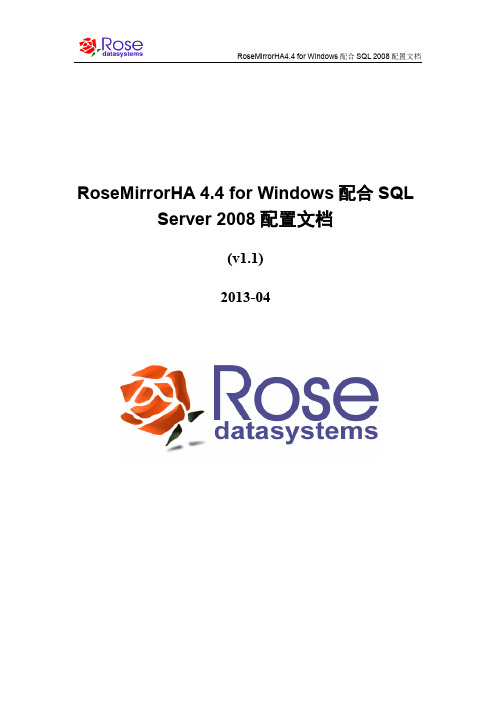
RoseMirrorHA 4.4 for Windows配合SQL Server 2008配置文档(v1.1)2013-04目录一文档说明 (1)二安装部署要求 (1)1RoseMirrorHA集群环境拓扑结构 (1)2部署要求说明 (1)3数据安全要求 (2)三SQL Server的安装 (3)1SQL Server配置要求 (3)2SQL Server安装方式 (3)3SQL Server安装过程 (3)四RoseMirrorHA的安装 (7)1安装环境要求 (7)2安装RoseMirrorHA(略) (7)3修改RoseMirrorHA服务的登录方式 (7)五配置SQL Server应用服务 (8)1配置RoseMirrorHA (8)2配置SQL Server应用服务 (13)六管理SQL Server应用服务 (31)1带入SQL Server应用服务 (31)2切换SQL Server应用服务 (32)3执行校验操作 (32)4带出SQL Server应用服务 (32)5修改SQL Server应用服务配置 (32)6删除SQL Server应用服务 (33)7备份主机配置 (33)8恢复主机配置 (33)9清除配置 (39)七验证SQL Server应用服务 (39)1手工切换测试 (40)2关机测试 (40)3拔线测试 (41)4杀进程测试 (42)一文档说明本文档主要介绍了RoseMirrorHA配合SQL Server应用的配置过程;另外还对SQL Server应用服务的管理和验证过程进行了简单介绍。
用户可以根据文档,逐步完成RoseMirrorHA配合SQL Server应用服务的配置。
二安装部署要求1 RoseMirrorHA集群环境拓扑结构RoseMirrorHA集群环境的拓扑结构,如下图所示。
2 部署要求说明如上图所示,硬件服务器A和B,分别部署相同版本的操作系统,应用服务按照相同的方式部署。
ROSE HA操作说明文档
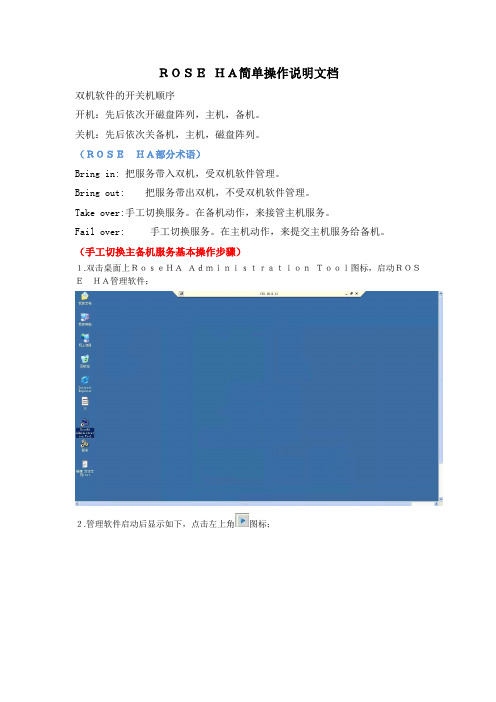
ROSEHA简单操作说明文档
双机软件的开关机顺序
开机:先后依次开磁盘阵列,主机,备机。
关机:先后依次关备机,主机,磁盘阵列。
(ROSEHA部分术语)
Bring in: 把服务带入双机,受双机软件管理。
Bring out: 把服务带出双机,不受双机软件管理。
Take over:手工切换服务。
在备机动作,来接管主机服务。
Fail over: 手工切换服务。
在主机动作,来提交主机服务给备机。
(手工切换主备机服务基本操作步骤)
1.双击桌面上RoseHAAdministrationTool图标,启动ROSEHA管理软件;
2.管理软件启动后显示如下,点击左上角图标;
3.默认点击0K,无需更改;
4.双机正常状态如下,此图显示HISSERVERA为待机状态,HISSERVERB为正常业务状,
5. 单击左上角图标;此时显示双机软件显示服务资源明细以及运行状态,此图HISSERVERA资源为灰色图标,HISSERVERB所有资源为高亮图标,即HISSERVERB为正常业务状态;
6.下图显示HISSERVERB为业务状态,HISSERVERA为待机状态,如需将业务切换到HISSERVERA,需在HISSERVERB上进行如下操作:右击H
ISSERVERA,在弹出的菜单中选择Serve
rTakeover,此时服务将从HISSERVERB向HISSERVERA进行切换,需时大概1分钟左右,切换过程中最好不要做任何其它操作。
ROSE双机配置详细图解
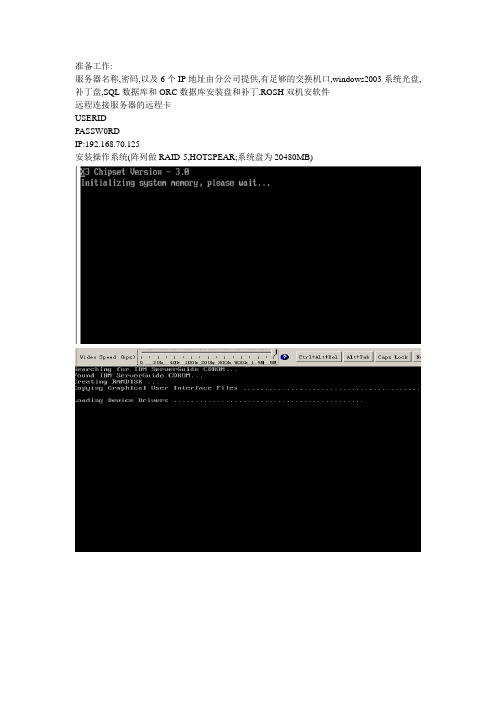
准备工作:服务器名称,密码,以及6个IP地址由分公司提供,有足够的交换机口,windows2003系统光盘,补丁盘,SQL数据库和ORC数据库安装盘和补丁.ROSH双机安软件远程连接服务器的远程卡USERIDPASSW0RDIP:192.168.70.125安装操作系统(阵列做RAID-5,HOTSPEAR;系统盘为20480MB)这个地方选择接受协议,地球人貌似都知道这个地方选择操作系统的类型开始配置磁盘阵列信息RAID上面一项是根据实际磁盘数自动配置一个推荐阵列,下面一项是手动配置这个地方可以选择磁盘阵列模式(图片为RAID 6)选择contine是继续配置其他阵列.配置完阵列需要重起计算机,这个是正常流程.这里设置系统盘大小为20480MB,格式为NTFS这里填写服务器主机名字和操作系统的序列号这个地方是初始化的用户连接数.这里填写时区,国家,和语言(千万不要填错)提示放入系统盘.然后点击设置全部完成,静静的乖乖的等待就会完成安装系统安装R2补丁重启:然后安装SP2补丁(抱歉缺图),安装完后重启服务器,分区,改盘符在工具->文件夹选项->查看->高级选项里面选择显示隐藏文件,在C盘跟目录下找到隐藏文件BOOT.INI 用记事本电脑打开,在最后一行的最后加入参数/PAE;便可以正常显示内存数目,然后还原隐藏文件名重复安装另一台机器.做系统镜像文件ghost.连接配置磁盘柜.连接一个客户端,把IP设置为192.168.128.98,连接到交换机上,连接磁盘柜主控ip 192.168.128.101 辅控192.168.128.102服务器上两个光纤卡分别接到盘柜的两个控制器上,编号要相同,一台服务器的一个本地连接改名为GW,绑顶两个IP地址(由客户提供)另一个本地连接设置IP为10.10.10.1~2安装盘柜管理软件在WS03_X86-32BIT目录(这个是32位操作系统安装的,64位的操作系统选WS03-X64)PS:在每一台机器上安装DS4000 STORAGE MANAGER *切记,要在设备管理器disk device 里面找到RDAC virtual disk选项装完记得重起计算机.设置盘柜磁盘,运行DS4000 STORAGE MANAGER,如果设备接好了,选自动搜索设备。
RoseMirrorHA安装配置手册
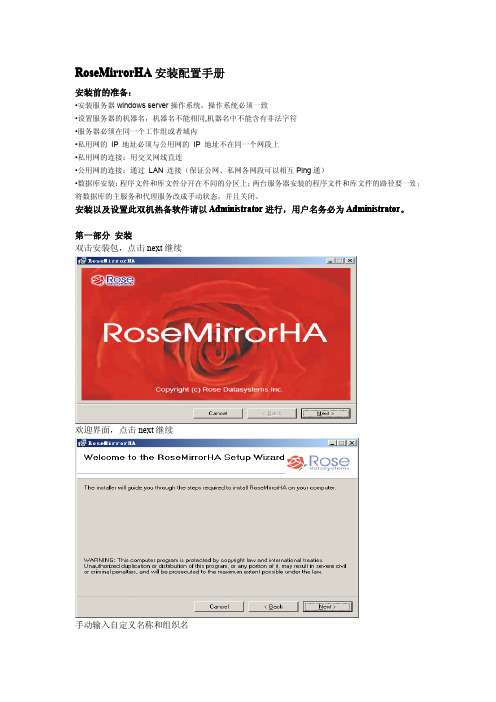
RoseMirrorHA安装配置手册安装前的准备:•安装服务器windows server操作系统,操作系统必须一致•设置服务器的机器名,机器名不能相同,机器名中不能含有非法字符•服务器必须在同一个工作组或者域内•私用网的IP地址必须与公用网的IP地址不在同一个网段上•私用网的连接:用交叉网线直连•公用网的连接:通过LAN连接(保证公网、私网各网段可以相互Ping通)•数据库安装:程序文件和库文件分开在不同的分区上;两台服务器安装的程序文件和库文件的路径要一致;将数据库的主服务和代理服务改成手动状态,并且关闭。
安装以及设置此双机热备软件请以Administrator进行,用户名务必为Administrator。
第一部分安装双击安装包,点击next继续欢迎界面,点击next继续手动输入自定义名称和组织名选择安装路径,默认即可选择安装程序,默认全部择确定安装,点击next继续正在安装。
安装完成之后,点击close退出。
重启服务器。
注:两台服务器都进行如上操作。
第二部分配置打开RoseMirrorHA Control Center管理界面,选择Tools--Language--中文,将语言设置为中文,如下:点击系统--向导--配置向导,开始配置弹出欢迎界面,点击下一步选择应用服务类型,自定义命名名称,选择相应数据库类型,编组号可默认选择活动服务器,输入活动服务器名称,端口号可自定义,建议默认选择,点击下一步输入用户名和密码,点击确定。
选择备机,输入机器名,端口号可默认输入备机的用户名和密码,点击确定将根据hostid获取到的注册信息依次相应输入空白框内,点击确定选择私有网类型,可以使用Socket或者RS232建立私有网,私有网的优先级用0至100的数值来表示,数值越大表示优先级越高。
设置私有网参数,选择直连线IP地址,端口可默认,点击下一步设置绑定数据,用于复制的ip地址选择直连线ip地址,定制用于复制的数据集合,点击修改,选择要镜像的路径选择要数据镜像文件夹的路径,数据库为数据库库文件的路径设置虚拟IP地址,选中连接外网网卡的IP地址,点击添加输入虚拟IP地址,以及外网实际的掩码,点击确定设置完成如下,点击下一步,如将“替换IP地址”选项选中,则本机IP不存在,而被虚拟IP地址替换设置NT服务点击“添加”按钮,弹出系统服务界面。
双机热备-RoseHA安装配置指南

RoseHA安装操作指南一、安装前的准备1、确定两台(或多台)服务器的操作系统以及相应的补丁2、确定每台服务器上的两块网卡都能正常连通,磁盘阵列与主机连通正常3、每台服务器上的共享分区或卷必须保持完全一致并且都可以进行读写操作4、每台主机都要是相同的管理员账号登陆并且密码要一样(口令不能为空)5、连接心跳的网卡必须优先级最高二、安装步骤1、放入光盘,执行光盘中Setup.exe,如下图:2、点Next3、这儿是让你输入姓名和组织,可以随便填一个,然后点Next4、安装过程中就这一步需要改动,输入本机计算机名称和另一台计算机名称,上面填本机的,下面填另一台机器,在另一台机器上也一样,只不过反过来5、点击Next后出现让你选择安装位置的选项,这跟其他软件一样,你可以默认也可以选择别的目录,这得根据需求而定,在这里我选择了默认6.一直点击Next出现安装的进度如下图所示7.出现完成的界面,点击Close即可安装到这里就结束了下面是来配置1.从开始菜单里的程序里找到Rose Ha,打开之后出现如下图所示界面2.点左上角的蓝色箭头,将他启动,点击之后会弹出一下对话框,选择本地计算机名然后点击ok3.获取ROSE HA License Codes在Cluster Administration Tool 下,下拉TOOLS 菜单,单击License 即可•记下HOST ID 号,按OK 即可,用HostID申请完License后填入一下对话框中,点击OK即可(两台电脑都得填)配置了两条条心跳,如图所示:4.点击Tools菜单下的Get NIC Information,然后点击确定5.在“ view ” 的下拉菜单中选择“Resource Object “,进行ROSE HA 的配置6.开始创建资源,这里首先创建IP资源,操作如下7.输入一个虚拟IP,这个IP是用来向外提供服务的,所以这地方要注意子网掩码和需要绑定的两个真实IP。
Rose Mirror HA 配置操作指导V1.0
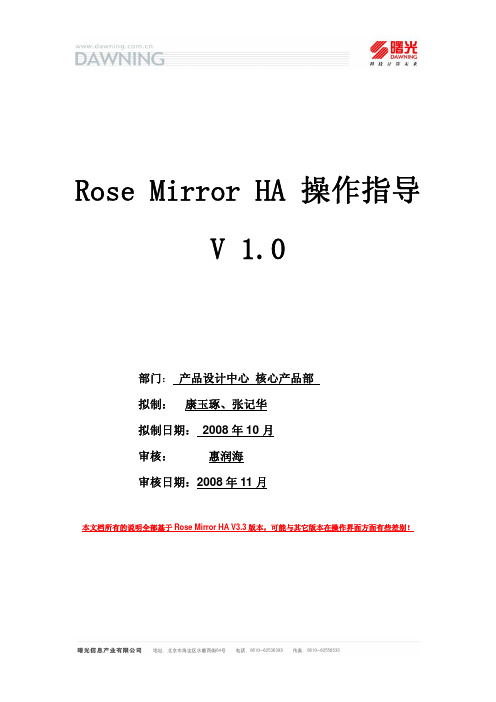
Rose Mirror HA 操作指导V 1.0部门:产品设计中心核心产品部拟制:康玉琢、张记华拟制日期: 2008年10月审核:惠润海审核日期:2008年11月本文档所有的说明全部基于Rose Mirror HA V3.3版本,可能与其它版本在操作界面方面有些差别!特别提示Rose Mirror HA是在实时数据镜像基础上,实现了不需要共享存储的纯软件高可用系统;它通过现有的以太网络基础环境,在两台服务器之间实现了数据的实时镜像;它充分利用了已有的资源,不需要额外的硬件投资,属于相对的廉价HA解决方案。
廉价代表着成本的节省,但也带来了其他方面的问题,特别是数据安全等级和系统性能方面,存在着比较大的风险。
产生这些风险的原因,同样也是Rose Mirror HA与Rose HA软件两者之间最大的区别-----“Rose Mirror HA方案中的系统数据必须通过网络进行实时传输和数据校验,而Rose HA软件使用高速I/O 的磁盘阵列,数据实时共享,无需任何复制或镜像的动作”。
这种差异在实际应用中会带来许多的不同,主要表现在以下几个方面:1、数据的安全等级问题:Rose Mirror HA一般采用服务器本身的硬盘作为存储介质,没有采用磁盘阵列的共享空间做存储介质,当发生突发事件时候(掉电,震动等)服务器硬盘的数据安全等级要远低于磁盘阵列的数据安全等级。
2、服务器性能降低问题:因为两套服务器的数据需要实时同步,所以需要通过内网传输大量的数据进行同步和校验。
数据的同步和校验会对处理器,以及磁盘IO的性能有影响,如果数据量较大的话会造成服务器整机性能的大幅下降。
3、双机切换以后的数据完整性问题:当双机遇到突发事件,其中一台服务器无法正常工作,所有任务都会由另一台服务器接管,如果在服务器Down掉的过程中两套服务器有数据正在同步的话,很有可能造成数据丢失。
而且由于Rose Mirror HA切换时间较长,在等待切换的时间内也很有可能造成部分数据的丢失。
ROSE for windows双机热备安装及配置

ROSE for windows双机热备安装及配置来源: 中国系统集成网原文链接:/tech/201006/12-2160.html1. 安装SQL Server数据库SQL Server的安装步骤我们也不详细列出,相信各位在数据库安装上都有丰富的经验。
(1)关闭服务器2,在服务器1上安装SQL Server数据库,选择把程序文件安装在本地硬盘,把数据库文件安装在磁盘阵列柜上。
安装完毕,在控制面板的服务中把SQL1. 安装SQL Server数据库SQL Server的安装步骤我们也不详细列出,相信各位在数据库安装上都有丰富的经验。
(1)关闭服务器2,在服务器1上安装SQL Server数据库,选择把程序文件安装在本地硬盘,把数据库文件安装在磁盘阵列柜上。
安装完毕,在控制面板的服务中把SQL Server的所有服务停止并设置成手工启动方式。
(2)关闭服务器1,按上述步骤在服务器2上进行安装SQL Server数据库。
(3)安装完毕后打开两台服务器。
将服务器2上的SQL Server服务启动,然后全部停掉,再将服务器1 的SQL Server服务启动,然后全部停掉。
验证是否能够启动这些服务。
如果启停正常,再进行以下步骤。
否则需恢复正常后才能进行以后的步骤。
注意:安装完第一台数据库后,关闭机器,再在第二台上安装,安装前需要将盘柜中第一台数据库的数据文件删除或者盘柜格式化,之后再安装数据库,并且数据文件也是和第一台一样安装在盘柜中。
(保证两台机器的数据库mssqlserver和sqlserveragent服务为手动启动)2. 保证两台机器的数据库mssqlserver和sqlserveragent服务均为停止状态。
分别在两台机器的C:WINDOWSsystem32driversetc下的host文件中添加心跳ip地址以及对应的主机名称。
例如:127.0.0.1 localhost10.0.0.1 SERVERA10.0.0.2 SERVERB192.168.1.1 VIP设置系统密码,两台机器密码最好一致。
Rose_HA_配置操作指导_V1.0

1.2. ROSEHA 双机系统解决问题 避免了主机的单点故障避免了 网络的单点故障 避免了用户应用的单点故障 实现了用户业务的高可用
1.3. ROSE HA 软件特点 z 开放性 ? 支持多种操作系统 ? WindowsNT/2000、SCOopenserver、SCOUnixware、Linux 、 SUN Solaris ? 支持各种主流数据库 ? MS-SQ、L Oracle 、Informix 、 Sybase、Lotus 、DB2等 ? 支持的网络协议 ? TCP/IP、NetBEUI
z 易用性 ? 接近于零系统资源占用 ? 两台主机配置无需相同 ? 提供友好的 GUI管理界面 ? 有关 ROSE H的A 配置都可以在 GUI中完成 ? 服务器、 私用网、 资源对象的的状态都可通过 GUI进行监控 ? Job的创建、删除等操作只需在一台 Server 上完成 ? 创建 Job时,会检查所设的参数是否正确,防止错误
间的关系。
z 服务程序( Service )
? 为客户提供服务的进程, 如 Oracle 、Sybase、DB2等数据库服务。 z HA 代理( Agent)
? 监视服务的可用性,并向 HA管理进程报告服务的状态。 ? 服务器 , 公用网 , 公用磁盘,资源对象
z GUI 管理工具( Administration Tool )
RoseHA操作指导
部门:机软件介绍
1.1. 关于 ROSE z 美国 Rose公司是硅谷一家专业从事数据高可用软件的公司, 可提供 NT、SCO、
Linux 、SUN Solaris 下双机热备份软件。 z 美国 ROS公E 司在国内有办事处,并有很强的开发能力,能为用户提供及时便
双机+SQL2008+Win2008下Rose85配置手册
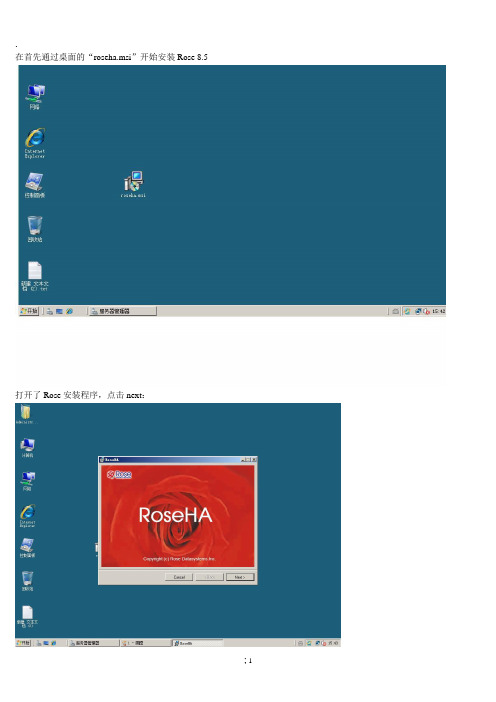
在首先通过桌面的“roseha.msi”开始安装Rose 8.5打开了Rose安装程序,点击next:点击下一步:填写一般信息。
在这一步需要注意的是Local Computer Name这里填写本机的主机名,Remote Computer Name填写做双机的另外一台服务器的主机名。
提示程序安装路径。
点击“Next”开始安装。
到此安装完成,点击“Close”,结束Rose软件安装,那么就在另外一台服务“Server2”重复上面的步骤操作即可。
下面几步首先是确认服务能否找到DS3400的硬盘柜。
首先,鼠标右击我的电脑,点击“管理”。
在磁盘管理页面,能够看到一个“磁盘1”。
鼠标右键点击,选择“联机”。
这样就能正常发现DS3400上的公共磁盘区域,进而对她进行操作。
对磁盘进行修改盘符操作,注意将服务器“Server1”与“Server2”里的盘符全部设置成一模一样,具体是F,G,H….Y,Z.用户自己决定。
下面我们开通打开Rose,首先对Server1进行配置。
下面就是Rose8.5打开后的界面,接下来,我们开始配置Rose,点击Connect Cluster Server,在这一步,可以选择127.0.0.1或者SERVER1,然后点击OK.点击Tools下拉条里的License ,我们要将这款软件进行注册,如果不进行注册,默认可使用时间是30天。
下面我们对TCP/IP Socket 进行设置,也就是所谓的心跳设置,点击TCP/IP Socket。
在SERVER1下对应好心跳IP:10.10.10.5 在SERVER2下对应10.10.10.6,然后点击左边的“<--Add”即可。
注意,还要切换到另一台服务器SERVER2上,也要做软件注册,把计算机名与心跳IP地址对应好。
当两端都设置好以后,就能看到一条绿线表示连接成功。
接下来点击“Resource Objects”之后出现下面界面,左边是SERVER1右边是SERVER2。
双机实施步骤(rose安装)

LIMS服务器与CCERP服务器做双机步骤一.两台服务器安装好操作系统。
(见:我写的文档)二.配置好EV A6000 的磁盘柜。
(见:我写的文档)三.安装SQL 和ORACLE 数据库。
注意:安装SQL,要使用默认实例1.在lims2.在ccerp四.将lims服务器和ccerp 服务器的网卡,串连起来!注意:1.要么lims 用1号网卡和ccerp的1号网卡串联起来要么lims用2号网卡和ccerp 的2 号网卡串联起来两台服务器串联的网卡号要相同!!2.两台服务器上串联起来网卡的连接,起名字叫“sw”另一台网卡连接,起名字叫做“gw”3.“gw”要放在“sw”之上五.设置IP在lims 服务器上:“Sw ”连接 IP : 10.10.10.1 255.255.255.0“gw ”连接 IP : 192.168.137.19网关:192.168.137.1IP : 192.168.137.20在ccerp 服务器上:“Sw ”连接 IP : 10.10.10.2 255.255.255.0“gw ”连接 IP : 192.168.137.15 网关: 192.168.137.1IP : 192.168.137.16网关:192.168.137.1检查:两个服务器互相ping 所有IP,都要通!!!!六:将ccerp服务器和lims服务器同步!在某一台服务器上:Cmd 中:Net time \\对方服务器名字/set来同步时间!七:将ccerp 服务器和lims 服务器的系统管理员帐户和密码设置成一样的!八:将SQL的所有“服务”都先“停止”,再改为“手动启动”注意:SQL 本身已经禁用的服务,不要管!!!!九:安装rose 软件(lims服务器和ccerp服务器都要安装rose软件)注意:Local:配置rose 软件一.开始——程序 里面打开rose 软件 1. 激活rose 软件,并启动服务(注意: 到两台服务器上都要激活rose ,启动服务)激活rose单击绿色的点,启动服务2.配置两台服务器上用于互相侦听的IP(注意:在ccerp和lims服务器上,都要做这个步骤)注意: 1. 两台服务器上的“sw”这个网卡连接,直接通过网线串联,串联的网卡是用来互相侦听对方是否“故障”的!2. 虽然,在两台服务器上都要配置,但禁止同时在两台服务器上配置!在这里就要指定“sw 连接”上配置的侦听的IP!在lims服务器上:同样,在ccerp服务器上,也指定“sw 连接”上配置的侦听的IP!查看,在两台服务器上,指定“sw 连接”上配置的侦听IP ,是否成功!!3. 拉取资源注意: 禁止在两台服务器上,同时操作rose 软件!!在lims 服务器上操作:单击建立磁盘1.指定一个磁盘笼子分区给lims服务器使用为lims服务器指定使用哪一个“磁盘笼子”的分区!2.取个友好名称!观察lims 服务器的磁盘变化:2.指定一个磁盘笼子分区 给 ccerp 服务器使用 在ccerp 服务器上操作:同样, 名字为:ccerpdisk 指定:disk2 分区为:H3. 在rose 上配置完磁盘了,查看结果:测试磁盘热切换1.在lims 服务器上在ccerp 服务器上,查看:2.在ccerp 服务器上推完后,lims 上发现两个盘已经灰色在lims 服务器上查看:设置IP 的热切换即:将lims 的一个真实IP 和 ccerp 的一个真实IP ,绑定成一个虚拟IP ,向外提供服务在lims 服务器上同样在ccerp 服务器上,操作:创建完后,如下:一个ccerpIP 和一个lmisIP注意:还要在rose中,做一个操作:只需要在一台服务器上操作:测试IP 能否热切换1. 拔掉ccerp 服务器向外提供服务的网线 注意: 不要拔串联的网线当ccerp 服务器又恢复了网络,怎么再切进入注意:当ccerp 服务器又恢复了网络,是不会自动切进来的, 需要手动将已恢复了的ccerp 服务器切回来方法:在lims 服务器上:设置服务的热切换注意:在设置服务热切换之前,一定要把sql 和 oracle 的服务都先停止,再改为“手动启动”1. 指定SQL 服务的热切换a. 指定“sql server ”服务的热切换在ccerp 服务器上操作:b. 同样再为“sql server Agent ”这个服务设置热切换4. 选中sql server 这个服务 并select 将其加进来为sql server Agent 服务设置热备创建完sql sever 服务 和sql server Agent 服务 的 “热备”后,查看:‘测试服务器是否能热切换在ccerp 服务器上操作:再到lims 服务器上查看:以上现象,说明sqlserver 服务热切换成功!!!!2.指定oracle 服务的热切换。
ROSE for windows双机热备安装及配置

ROSE for windows双机热备安装及配置来源: 中国系统集成网原文链接:/tech/201006/12-2160.html1. 安装SQL Server数据库SQL Server的安装步骤我们也不详细列出,相信各位在数据库安装上都有丰富的经验。
(1)关闭服务器2,在服务器1上安装SQL Server数据库,选择把程序文件安装在本地硬盘,把数据库文件安装在磁盘阵列柜上。
安装完毕,在控制面板的服务中把SQL1. 安装SQL Server数据库SQL Server的安装步骤我们也不详细列出,相信各位在数据库安装上都有丰富的经验。
(1)关闭服务器2,在服务器1上安装SQL Server数据库,选择把程序文件安装在本地硬盘,把数据库文件安装在磁盘阵列柜上。
安装完毕,在控制面板的服务中把SQL Server的所有服务停止并设置成手工启动方式。
(2)关闭服务器1,按上述步骤在服务器2上进行安装SQL Server数据库。
(3)安装完毕后打开两台服务器。
将服务器2上的SQL Server服务启动,然后全部停掉,再将服务器1 的SQL Server服务启动,然后全部停掉。
验证是否能够启动这些服务。
如果启停正常,再进行以下步骤。
否则需恢复正常后才能进行以后的步骤。
注意:安装完第一台数据库后,关闭机器,再在第二台上安装,安装前需要将盘柜中第一台数据库的数据文件删除或者盘柜格式化,之后再安装数据库,并且数据文件也是和第一台一样安装在盘柜中。
(保证两台机器的数据库mssqlserver和sqlserveragent服务为手动启动)2. 保证两台机器的数据库mssqlserver和sqlserveragent服务均为停止状态。
分别在两台机器的C:WINDOWSsystem32driversetc下的host文件中添加心跳ip地址以及对应的主机名称。
例如:127.0.0.1 localhost10.0.0.1 SERVERA10.0.0.2 SERVERB192.168.1.1 VIP设置系统密码,两台机器密码最好一致。
ROSE双机热备安装文档

ROSE双机热备配置文档安装要求●2台服务器(可以是不同的计算机),每台服务器最少2块网卡●Windows2008操作系统(本文档已2008-X64为例)●MS SQL 2008●RoseHA (本文档已8.8版本为例)●用于2台服务器连接的共享磁盘(本文档已iSCIC连接硬盘为例)一、服务器安装设置1.两台服务器(服务器A,服务器B)安装同一版本的操作系统。
2.两台服务器双网卡的分配:一块网卡接外网,用于和客户端进行通讯,另外一块用于两台服务器对接(相当于心跳线,用网线直连即可)本文档已以下设置为例:服务器A计算机名:SERVER1网卡1:外网_IP:192.168.1.2网卡2:心跳_IP:10.0.0.2(心跳IP一定要和外网IP不在一个网段)服务器B计算机名:SERVER2网卡1:外网_IP:192.168.1.3网卡2:心跳_IP:10.0.0.3(心跳IP一定要和外网IP不在一个网段)修改服务器A和B防火墙设置:把两片网卡勾去掉,不然彼此不能正常通信创建好后,互相ping 对方的外网IP和心跳线IP,测试能否通。
二、SQL安装1.服务器A连接共享磁盘,进行初始化,并分配盘符。
服务器B不要连接共享磁盘(本文档分配盘符为I为例)该步骤一般可由硬件存储工程师进行连接。
2.服务器A安装MS SQL 2008数据库。
需要注意的是,SQL程序文件还是默认安装到C盘目录下,而数据库文件一定要放到共享盘上(I盘),如下图3.SQL安装完成后,确保SQL Server应用正常,然后去控制面板中的服务中将SQL Server服务器停止,并将SQL Server服务器的启动方式修改为手动,一些无关的服务可以适当停止。
4.修改SQL数据库目录(I盘)。
将I:\program file\MS SQL文件夹更改为I:\program file\bak MS SQL5.服务器A关机,启动服务器B,服务器B连接上共享磁盘6.按照之前方法,在服务器B上也安装MS SQL 2008数据库(一定要是同一个版本)7.SQL安装完成后,确保服务器B上的SQL Server应用正常后,然后去控制面板中的服务中将SQL Server服务器停止,并将SQL Server服务器的启动方式修改为手动,一些无关的服务可以适当停止。
ROSE+HA双机软件全程图解安装配置(基于linux下)
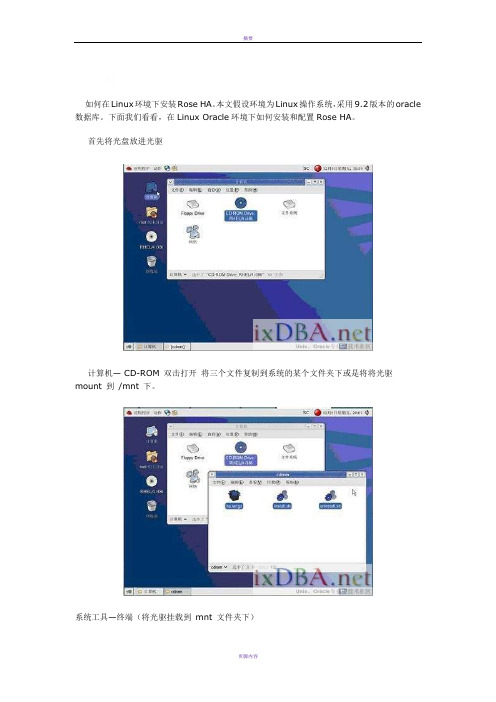
如何在Linux环境下安装Rose HA。
本文假设环境为Linux操作系统,采用9.2版本的oracle 数据库。
下面我们看看,在Linux Oracle环境下如何安装和配置Rose HA。
首先将光盘放进光驱计算机— CD-ROM 双击打开将三个文件复制到系统的某个文件夹下或是将将光驱mount 到/mnt 下。
系统工具—终端(将光驱挂载到mnt 文件夹下)在终端窗口下一次键入:# mkdir -p /mnt/cdrom --创建/mnt/cdrom目录#mount /dev/cdrom /mnt/cdrom—将CD挂入/mnt/cdrom文件夹内# cd /mnt/cdrom (进入mnt的cdrom 文件夹)# ls ( 查看mnt 下的文件)安装ROSEHA ,进入到mnt 的cdrom目录下运行# ./install.sh可检查/opt/roseha/bin 面是否有文件存在两个较为重要的文件NewPass 修改密码(第一次运行需要修改密码)运行# ./NewPass 按照下图进行按照提示首先User : ( 管理员的用户名) New password : 密码Re-enter new password 重新输入密码到这里,Rose HA的安装基本结束,但是不要心急,我们会还需要一些步骤来设置Rose HA 的初始化。
初始设置Rose软件在进入系统之前然我们来设置一下系统的相关信息如下图所示:/etc/hosts注释:将两台机器的心跳线网址输入,例如:10.0.0.1 HD110.0.0.2 HD2再输入两台机器对外网的地址,例如:192.168.1.2 server1192.168.1.3 server2再输入两台机器对外的虚拟IP地址,例如:192.168.1.1 server注意:在输入的时候心跳网址要在同一IP段内,对外IP和虚拟IP必须在同一IP段。
设置完毕后重新引导系统确定starting RoseHA dearm 服务启动正常在/opt/roseha/bin 下运行# ./hacon 运行ROSEHA 的管理界面进入控制界面首先敲击回车选择Connect 进入系统,User 是上面我们设置的用户名Password 也是我们设置的密码全部输完“ OK”出现如下界面说明连接正常当我们没有拿到正式的licence 授权之前我们需要在licence设置里面把hostid号抄下来,两台机器都要抄,然后在ROSEHA序列号申请表上面把相关的信息录入并且传给负责人。
- 1、下载文档前请自行甄别文档内容的完整性,平台不提供额外的编辑、内容补充、找答案等附加服务。
- 2、"仅部分预览"的文档,不可在线预览部分如存在完整性等问题,可反馈申请退款(可完整预览的文档不适用该条件!)。
- 3、如文档侵犯您的权益,请联系客服反馈,我们会尽快为您处理(人工客服工作时间:9:00-18:30)。
前言
安装前的准备请确认以下几点问题:
1.Windows已经安装完成
2.WIN的最新补丁包是否打上(目前的是PACK4)
3.网卡工作正常和网卡的IP地址是否分配妥当(包括心跳网卡和应用网卡)
i.网卡心跳直连线是否连接,应用网卡是否已经通过网线连接到集线器。
4.在主机和备机本地硬盘上创建基本卷及分区
5.要求相同的驱动器号
6.大致相同的磁盘空间
第一部分cluster的安装
将ROSE HA的安装光盘放入主机,在光盘根目录上执行setup.exe,如图一。
ROSE HA安装程序启动。
如图二
图二中选择“Next”,进入图三(下图)
图三(下图)中填写用户姓名和公司名,
填写完成后选择“Next”,进入图四。
在图四(下图)的窗口上填写:Locas(本机名)、Remote(备机名),你可以在我的电脑—属性—网络标识中查看计算机的名字。
填写完成后点击“NEXT”,进入如图五的对话窗口。
图五(下图)提示你安装ROSE HA的路径,采用默认路径即可。
选择“NEXT”,进入图六的对话窗口
图六(下图)填写程序文件夹的名字,选择默认名字即可。
点击“Next”,进入图七的完成安装的对话窗口。
图七(下图),选择Finish完成安装。
第二部、配置Cluster
打开Cluter软件界面
执行开始菜单—程序—ROSE Cluster—ROSE Cluster Administration Tool,如图十三(下图)。
在工具栏“Tools”里选择“Licences”,见图十四。
图十四(下图)中,选择“OK”确定你的软件使用授权,你将有30天免费使用。
选择“Cancel”,则不同意授权,ROSE服务不会被启动。
然后在备机同样安装ROSE Cluster,重复图一至图十四的过程。
主机在ROSE Cluster Administration Tool下在工具栏里点击“Tools”,在弹出的菜单中,执行“Get NIC Information”,获取服务器网卡信息,见图十五(下图)。
同样,备机也要执行此操作一遍。
图十六(下图)启动ROSE HA服务,点击如图十六中红色箭头所指的快捷图标,
或在Tools下执行Start Cluster Operation。
备机也执行相同操作。
资源创建前的安装和启动环境调试工作完成。
CLUSTER的配置
一.心跳的创建
1.RS232心跳
打开主机ROSE HA心跳管理界面,如图一所示窗口,点击工具栏Private Net→RS232 Serial Port,在图二所示的窗口填写。
图二
在Serial Port 中选中你要用的COM端口,点击“Add”,创建主机心跳,其他选项使用默认值即可。
在备机心跳也要创建一次,创建后的心跳状态如图三。
正常心跳为绿色。
2.TCP/IP Socket心跳
在主机ROSE HA心跳管理界面,点击工具栏Private Net→ TCP/IP Socket,如图四所示窗口,选择SERVER1和SERVER2心跳网卡的IP后,点击“ADD”,创建TCP/IP心跳。
同样,在备机也要创建一次。
二.应用资源配置
主机打开ROSE HA管理界面,如图五所示,点击“Resource Objects”进入图六应用资源管理窗口。
1.漂移IP
在工具栏里点击Resource→Create→IP Addres
如图七,Object Name 中填写你的资源名字,可以采用默认名称。
Active IP Address中填写虚拟IP地址,注意和应用的网卡的IP同一网段。
Server一项中选择本机主机的名字,NIC中选择主机应用的网卡,Original IP Address中选择需要的IP,点击 Add,将IP添加到Local IP holding NIC中。
继续图八所示,在Server中选择远程主机名字,NIC中选择备机应用的网卡,Original IP Address中选择备机需要的IP,点击 Add,将IP添加到Remote IP holding NIC中
把资源带入软件,以后建立的资源都要bring in cluster,这样才可以运行。
2.卷---Volume
在工具栏里点击Resource→Create→Volume,如图九所示。
图九中选择使用Special Setup,点击Add。
在图十的窗口中选择要做镜像的卷或文件夹。
选择好后的状态如图十一。
选择Special Setup,Add添加需要镜像的文件目录,Server1下选择要使用的IP地址:例如:10.1.1.12,Server2下选择例如:10.1.1.14。
完成后单击Create。
3.计算机别名资源配置Computer Alias Name Resource Configration
4.服务资源配置
Pre-requisite Objects:在NT服务资源能够投入工作之前,需要保持可用状态或运行状态的全部先决资源对象。
用户必须选择一个卷资源作为NT 服务资源的先决资源。
根据客户端访问NT 服务所采用的网络协类型,用户必须将IP 资源(TCP/IP)或计算机别名资源(NetBEUI)包括在本列表中。
本列表中指定的资源对象和NT服务资源组成资源层次。
5.用户定义资源配置(User Define Resource Configration)
Start Executable: Win NT/2000 可执行文件的完整路径。
在下述操作过程中,集群软件将触发可执行文件。
Stop Executable:Win NT/2000 可执行文件的完整路径。
在下述操作过程中,集群软件将触发可执行文件。
Agent: Win NT/2000 可执行文件的完整路径。
在激活用户定义文件之后,集群软件将触发本可执行文件。
该文件负责监视用户定义资源的可用性,并且它必须采用Agent API(应用编程接口)与集群软件相通信。
在转入集群操作或切换操作的过程中:在触发本可执行文件之前,激活服务器首先将激活目标对象(Target Object)和先决对象(Pre-requisite Objects)中的资源并等待其完成。
